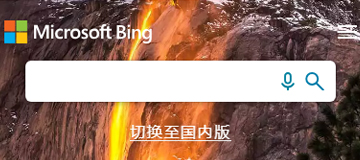美图秀秀64位
正式版7.5.7.5官方版
每周佳软推荐
装机必备软件
美图秀秀64位简介
超能AI,超会设计!美图秀秀64位电脑版是专业智能的电脑作图工具,提供全面的AI功能,如AI扩图、AI改图、AI消除、AI变清晰(画质修复)、AI商品图、智能抠图等多个高效出图神器,帮你轻松设计!专业的人像美容:一键美颜、瘦脸瘦身,修出高清自然神颜;图片编辑基础工具:尺寸裁剪、矫正、加文字/水印、调光调色等;超多特色功能:批量处理、拼图、证件照、切图、GIF、涂鸦、马赛克、背景虚化等;丰富的海报模板:“改字换图”就能产出电商主图、详情图、优惠券等,快来试试吧~
美图秀秀新增功能:
1、AI改图·创意不受限
【AI局部改图】智能选区,选哪改哪
局部重绘
AI消除与复制
分层后移动与缩放
【AI扩图】智能扩展,补齐画面
旋转扩图,矫正无需裁切图片
调大尺寸,自动填充背景
【AI变清晰】超清画质重生
超清AI修复技术,一键拯救渣画质。
【智能抠图】3s去背景,一键换底色
全品类AI自动抠图,精准识别,细致到发丝。
【人像美容】修出高清自然神颜
医美级人像精修,一键捏脸、磨皮、美白...轻松修出精致上镜脸。
2、海量模板·助力创作
3、超多工具·无限精彩
批处理高效出图
·批量加水印
·批量抠图换背景
·批量裁剪压缩
智能证件照
·自动美颜与换装
·内含超多尺寸与底色,一键修改
·自动排版,轻松打印最美证件照
拼图:有缝无缝,自由拼图
GIF制作:多图转动图,轻松制作闪图
切图:一键切电商/公众号长图、九宫格等
4、简单易用 · 效果更专业
自研AI大模型:算力稳定,效果真实自然
支持多种图片格式:支持psd、raw等数十种图片格式
超大图片:支持打开10亿像素级超大图片
美图秀秀64位软件特色
不需要基础易操作
美图秀秀界面简单直观,相较于同类型的软件,该软件更容易上手。
神奇的人像美容功能
独有的强大美容功能,让用户轻松拥有天使面容。
风格各异的图片特效
拥有时下最热门的图片特效,让图片个性十足。
随心所欲的拼图功能
自由拼图、模版拼图、图片拼接三种经典拼图模式,任意选,拼出最炫图片。
专属动感图片DIY
轻松制作个性GIF动图、搞怪表情等,让精彩动起来。
囊括主流分享渠道
可一键将美图分享至新浪微博、腾讯微博等,即时与好友分享美好生活。
美图秀秀64位安装步骤
使用方法
软件问答
小编寄语
更新日志
软件历史版本
-
美图秀秀64位正式版7.5.7.5
大小:211MB|更新: 2024-07-16
-
美图秀秀64位正式版7.5.7.4
大小:211MB|更新: 2024-07-08
-
美图秀秀64位正式版7.5.6.6
大小:211MB|更新: 2024-06-17
-
美图秀秀64位正式版7.5.5.5
大小:207MB|更新: 2024-05-17
-
美图秀秀64位正式版7.5.5.1
大小:207MB|更新: 2024-05-14
人气软件
换一换网友评论
目前已有0条评论
- 极速热搜
- 热门分类
- 热门标签
- 热门专题
- 热门教程